ubutun截图
乌班图

乌班图(Ubuntu)操作系统一个基于 GNU/Linux 平台的操作系统。
Ubuntu是一个由社区开发的基于linux的操作系统,适用于笔记本电脑、桌面电脑和服务器。
Ubuntu包含了所需的所有程序:无论是文字处理和电子邮件,还是Web服务和编程工具。
它分为桌面版本和服务器版本乌班图linux - 桌面版本使用Ubuntu桌面版可以浏览网页,阅读电子邮件,建立文档和电子表格,编辑图片和其它。
Ubuntu在桌面CD上有快和简单的图形安装程序。
对于一台典型的电脑,安装程序将不会超过25分钟时间。
OpenOffice的用户界面和特性设置,类似于其他办公套件,并包括用户需要的所有主要桌面应用程序,其中包括:文字处理-可以为快速撰写一本书做任何事情。
电子表格-一种在数值报告或图表中来计算、分析、并展示您数据的工具。
幻灯片-一个为了建立有效多媒体演示的简单和强大的工具。
4.编辑和共享其它格式的文件轻易和你朋友公开、编辑和共享文件,当他使用MicrosoftOffice,WordPerfect或koffice、StarOffice时。
5.快速和简单的升级任务栏包含了一个更新的区域,当系统有可用的更新时,系统会通知,从简单的安全修复到一个完整的版本升级。
更新措施会使鼠标在短短的几秒钟内保持系统更新打破最新的程序。
6.一个非常大的自由软件仓库需要更多的软件?在Ubuntu下简单的从数以千计的应用软件中选择,所有的软件只要按一下按钮就可以下载并安装,而这一切都是完全免费的!7.帮助和支持可以使用浏览器或者在线发现帮助,如果有任何使用Ubuntu的问题,可以打赌别人已经询问了它。
社区已经发布了一系列文档,其中有可能包含了问题,或者给出了去哪里寻找的方法。
还可以从不同语言的Ubuntu社区、聊天室和邮件列表得到免费的支持。
或者从全球的支持服务团队或者当地供应商购买专业的支持。
Ubuntu尽可能的提供给更多人使用,这是自由软件社区提供的。
Ubuntu快捷键、Ubuntu终端常用命令

Ubuntu快捷键、Ubuntu终端常⽤命令Ubuntu快捷键0.Ctrl + Alt + t 打开终端,在终端命令⾏操作1. Ctrl + W: 关闭当前 Nautilus 窗⼝2. Ctrl+T: 在 Nautilus 打开新的 Tab3. Ctrl + H: 切换隐藏⽂件(夹)显⽰或者不显⽰4. Ctrl+E: 发送当前⽂档给某个 Email5. Ctrl+Q: 退出应⽤6. Ctrl + 1/2: 修改⽂件夹视图为图标或者列表模式7. Ctrl + Shift + W: 关闭所有的 Nautilus 窗⼝8. Ctrl + Shift + N: 创建新⽂件夹9. Ctrl + Alt + L: 锁屏,如果你想⾛开⼀会⽽不想让别⼈看到你的屏幕10. Ctrl + Alt + D: 显⽰桌⾯/恢复打开的窗⼝11. Ctrl + Alt + Backspace: 关闭 X 服务器12. Ctrl + Alt + F1: 切换到⾸个虚拟终端13. Ctrl + Alt + F2(F3)(F4)(F5)(F6): 选择不同的虚拟终端< /p>14. Ctrl + Alt + F7: 切换到当前登录会话15. Ctrl+Alt++: 切换到下⼀个 X 分辨率(取决于 X 配置)16. Ctrl+Alt+-: 切换到前⼀个 X 分辨率(取决于 X 配置)17. Alt+Tab: 在不同的应⽤之间切换显⽰18. Alt + F: 打开应⽤程序菜单19. Alt + F2: 打开运⾏应⽤的对话框20. Alt + F5: 取消当前窗⼝的最⼤话21. Alt + F7: 计划移动窗体选项,你可以使⽤键盘上的⽅向键来移动窗⼝22. Alt + F8: 使⽤键盘上的⽅向键来更改当前窗⼝⼤⼩23. Alt + F9/F10: 最⼩化和最⼤化当前窗⼝24. Alt + Up/Down Arrow: 移到⽗⼀级⽬录25. Alt + Left/Right Arrow: Nautilus 上的后退和前进26. Alt + Enter: 显⽰所选⽂件或者⽂件夹的属性信息27. Alt + Home: 直接移到你的主⽬录28. Alt + Shift + Tab: 类似 Alt+Tab 进⾏窗⼝切换,使⽤反向顺序29. Alt + Ctrl + Left/Right Arrow: 移到⼯作空间30. Alt + Ctrl + Shift + Left/Right Arrow: 移动当前窗⼝到另外的⼯作空间31. Alt + Shift + Up Arrow: 初始化很酷外观的窗⼝切换界⾯,这样你可通过⽅向键来切换32. Win+E: 显⽰所有的⼯作空间,可轻松进⾏切换33. Win + Mousewheel:桌⾯上的缩放操作,使⽤滚轮⿏标操作更⽅便34. F9: 显⽰和关闭 Nautilus 边栏35.PrintScreen全屏抓图36.Alt + PrintScreen当前窗⼝抓图37.Ctrl + Alt + → / ←在不同⼯作台间切换38.Ctrl+X剪切39.Ctrl+C复制40.Ctrl+V粘贴41.Ctrl+Z撤销上⼀步操作42.Ctrl+Shift+Z重做刚撤销的⼀步操作43.Ctrl+S保存44.sudo shutdown -h now 关机45. shutdown -r now ⽴即重启Ubuntu终端常⽤命令1、切换⼯作⽬录命令cd2、查看当前路径命令pwd3、查看⽂件列表命令4、创建⽂件命令touch5、创建⽬录命令mkdir6、移动、重命令⽂件命令mv7、复制⽂件命令cp8、删除⽂件命令rm9、删除空⽬录命令mkdir10、查看⽂件类型命令file11、查看⽂本⽂件内容命令cat12、从⽂本尾查看⽂本内容命令tail13、从⽂本⾸页查看⽂本内容命令head14、分屏显⽰⽂本内容命令more和less。
ubuntu11.10图形(图解)安装教程、基本设置、网络设置、软件源、硬件驱动、Unity、Gnome3、U盘安装
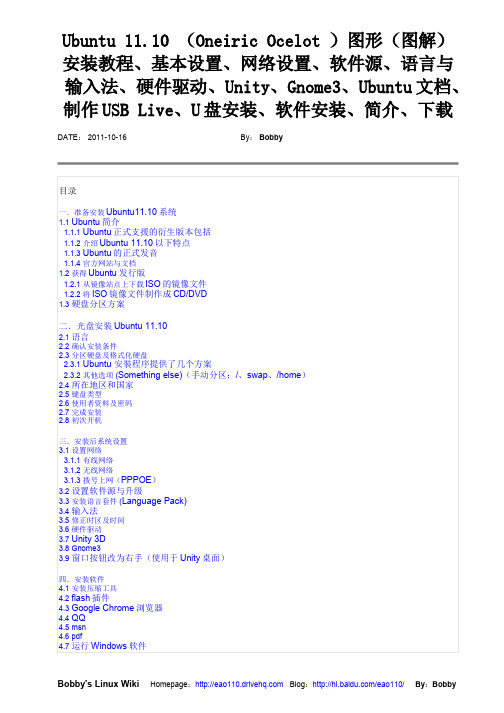
(1)Ubuntu 正式支援的衍生版本包括: 1、Kubuntu:使用和 Ubuntu 一样的软件库,但不采用 GNOME,而使用更为美观的 KDE 为其预定桌 面环境。 2、Edubuntu:是 Ubuntu 的教育发行版。这是为了使教育工作者可以在短于一小时的时间内设计电脑 教室,或建立网上学习环境,并且可即时控制该环境而不用在家学习而创作的。 3、Xubuntu:属于轻量级的发行版,使用 Xfce4 作为桌面环境,与 Ubuntu 采用一样的软件库。 4、Ubuntu Server Edition:其提供了服务器的应用程序,如一个电邮服务器、一个 LAMP 网页服务器 平台、DNS 设定工具、档案服务器与数据库管理。与原来的桌面版本比较起来,服务器版的光碟映像 档体积较细,并且其对硬件规格的要求更低。若要运行服务器版,最少只需要有500 MB 的硬盘空间与 64 MB 的内存便可。然而其并没有任何桌面环境提供,使用者在缺省环境里只可使用文字接口。 5、Gobuntu:GNU 版本,只使用自由软件基金会认证过的自由软件,不含任何非开源成分。 6、Ubuntu Studio:音频,视频和图像设计专用版本。 7、Ubuntu JeOS:JeOS,即──Just enough Operation System(刚刚好的系统),发音同:Juice, 是一个高度精简的、专门面向虚拟化应用的发行版。也就面向虚拟化技术的系统。可当修复盘用。 8、Mythbuntu:Mythbuntu,是一套基于 Ubuntu 的面向媒体中心电脑的发行版.MythTV 是其中最重要的 组成之一,用于实现媒体中心等功能。新版本改用了 Xfce。 9、Lubuntu:另一个轻量级的 Ubuntu 版本 (2011年10开始)
Ubuntu11.04安装后要做的20件事情
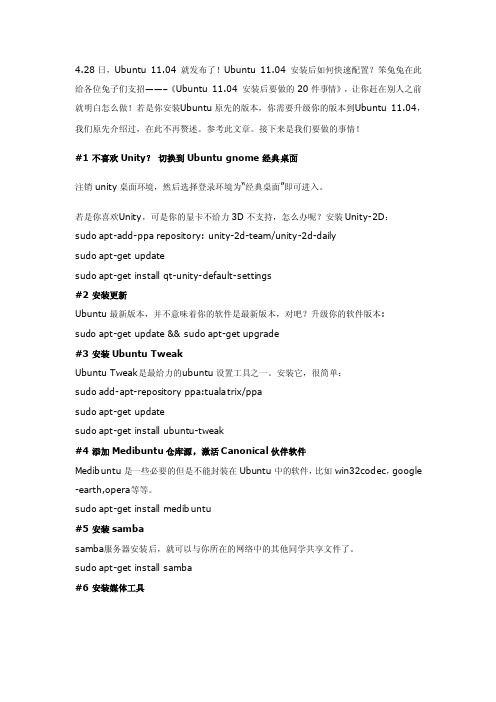
4.28日,Ubuntu11.04 就发布了!Ubuntu11.04 安装后如何快速配置?笨兔兔在此给各位兔子们支招——–《Ubuntu11.04 安装后要做的20件事情》,让你赶在别人之前就明白怎么做!若是你安装U buntu原先的版本,你需要升级你的版本到U buntu11.04,我们原先介绍过,在此不再赘述。
参考此文章。
接下来是我们要做的事情!#1 不喜欢Uni ty?切换到Ubu ntu gnome经典桌面注销unit y桌面环境,然后选择登录环境为―经典桌面‖即可进入。
若是你喜欢U nity,可是你的显卡不给力3D不支持,怎么办呢?安装Unit y-2D:sudo apt-add-ppa reposi tory: unity-2d-team/unity-2d-dailysudo apt-get updatesudo apt-get instal l qt-unity-defaul t-settin gs#2 安装更新Ubuntu最新版本,并不意味着你的软件是最新版本,对吧?升级你的软件版本:sudo apt-get update && sudo apt-get upgrad e#3 安装Ubun tu TweakUbuntu Tweak是最给力的u buntu设置工具之一。
安装它,很简单:sudo add-apt-reposi toryppa:tualat rix/ppasudo apt-get updatesudo apt-get instal l ubuntu-tweak#4 添加Medi buntu仓库源,激活Cano nical伙伴软件Medibu ntu是一些必要的但是不能封装在Ubun tu中的软件,比如win32code c,google -earth,opera等等。
ubuntu配置

Ubuntu11.10安装与使用图文教程点击:84 添加时间:11-12-03一.准备安装Ubuntu 11.10系统1.Ubuntu简介Ubuntu是一个以桌面应用为主的Linux操作系统,其名称来自非洲南部祖鲁语或豪萨语的“ubuntu”一词(译为吾帮托或乌班图),意思是“人性”、…一.准备安装Ubuntu 11.10系统1.Ubuntu简介Ubuntu是一个以桌面应用为主的Linux操作系统,其名称来自非洲南部祖鲁语或豪萨语的“ubuntu”一词(译为吾帮托或乌班图),意思是“人性”、“我的存在是因为大家的存在”,是非洲传统的一种价值观,类似华人社会的“仁爱”思想。
Ubuntu 是一个社区开发的基于Debian GNU/Linux的操作系统,适合笔记本、桌面计算机和服务器使用。
它包含了所有您需要的应用程序——网页浏览器、幻灯片演示、文档编辑和点子表格软件,即时通讯软件等等。
2004年10月,Ubuntu 的第一个版本正式发布。
此后 Ubuntu 每六个月发布一个新版本,用户可以免费升级到最新版本。
Ubuntu 鼓励用户及时地升级到新版本,以便享用最新的功能和软件。
Ubuntu 的命名遵从“Y.MM (开发代号)”格式,Y 代表年份,MM 代表月份。
在括号里的名字是预发布版时确定的开发代号。
每一个普通版本都将被支持 18 个月,长期支持版(Long Term Support, LTS)的桌面版本支持 3 年,服务器版本则是 5 年。
(1)Ubuntu正式支援的衍生版本包括:1、Kubuntu:使用和Ubuntu一样的软件库,但不采用GNOME,而使用更为美观的KDE为其预定桌面环境。
2、Edubuntu:是Ubuntu的教育发行版。
这是为了使教育工作者可以在短于一小时的时间内设计电脑教室,或建立网上学习环境,并且可即时控制该环境而不用在家学习而创作的。
3、Xubuntu:属于轻量级的发行版,使用Xfce4作为桌面环境,与Ubuntu采用一样的软件库。
unbutn 常用命令

壹1."运行"(不知道叫什么,和win下的开始-运行差不多): alt+f2,在其中输入程序名称即可,如运行EV A,则只需键入“eva”即可,无需附带路径。
2.添加程序快捷方式到菜单中系统-首选项-主菜单-新建项目填入命令(即程序名称,如要建立sopcast的快捷方式,则输入sopcast即可)3.虚拟光驱部分挂载ISO文件,sudo mount -o loop files.iso 目标文件夹(sudo在终端中暂时取得root权限)卸载sudo umount 挂载文件夹如挂载/home/dudu/XP.iso 到/home/dudu/iso文件夹sudo mount -o loop /home/dudu/XP.iso /home/dudu/isoor sudo mount -t iso9660 /home/dudu/XP.iso /home/dudu/iso(iso9660为指定文件格式)卸载ISO文件sudo umount /home/dudu/iso.iso文件的建立1.从文件夹建立,如将/home/dudu/ebooks/下的文件镜像为/home/dudu/ebooks.iso(sudo) mkisofs -o /home/dudu/ebooks.iso /home/dudu/ebboks/2.从光驱建立(光驱路径根据实际情况会有所不同)sudo umount /media/cdrom0(sudo) dd if=/media/cdrom0 of=/home/dudu/ebooks.iso bs=1024文件烧录(也可使用k3b等程序烧录)1.格式化盘片sudo umount /media/cdrom0(sudo) cdrecord dev=/media/cdrom0 blank=fast2.烧录命令行输入nautilus burn:///再打开新窗口,将文件拖入刻录窗口即可贰4.进入目录cd 目标文件夹返回上一级目录cd ..cd ~ 或cd 回当前用户的宿主目录cd ~用户名回指定用户的宿主目录cd - 回上一次所在的目录5.新建文件夹,当然你也可以通过右键建立,如在/home/dudu下建名为iso的文件夹sudo mkdir /home/dudu/iso由于使用了sudo,此文件夹只有root才能改动6.取得root权限sudo suor sudo -i以root身份使用文件管理器,如我要在图形界面下删除上面建立的iso文件夹sudo nautilus密码修改(慎用)root密码修改sudo passwd root 然后二次输入密码7.文件管理部分文件备份(复制),sudo cpsudo cp /etc/samba/smb.conf /etc/samba/smb.conf_backup(备份/etc/samba/f到/etc/samba/下,命名为smb.conf_backup)移动mv 格式同cp删除rm filenamels -a 列出当前目录下的所有文件,包括以.头的隐含文件ls -l或ll 列出当前目录下文件的详细信息链接(和WIN下快捷方式差不多),摘自《鸟哥私房菜》叁ln 源文件链接名创建当前目录源文件的硬链接ln /home/test /usr/test1 在/usr下建立/home/test的硬链接ln -s a b 创建当前目录下a的符号链接b-s参数形成symbolic链接,相当于快捷方式.此外,如果你做了底下这样的连结:ln –s /bin /root/bin那么如果你进入/root/bin 这个目录下,(请注意呦!该目录其实是/bin 这个目录,因为你做了连结档了!)所以,如果你进入/root/bin 这个刚刚建立的连结目录,并且将其中的数据杀掉时,嗯!/bin 里面的数据就通通不见了!这点请千万注意!并不是/root 底下的资料都是root 的!还需要注意一下该属性才行8.ADSL开始设置sudo pppoeconf ,然后一路enter,填上用户名和密码就OK了手工断线sudo poff手工连接sudo pon dsl-provider查看连接日志plog查看连接详情ifconfig有线网络内有漫游和DHCP两种模式,漫游就是让它自动寻找可用连接,一般使用DHCPping命令使用ping ip/网址-c 要ping的次数(网址前无http://)9.samba的一些设置(与XP互联时)工作组设置1.文件备份sudo cp /etc/samba/smb.conf /etc/samba/smb.conf_backup2.打开编辑器sudo gedit /etc/samba/smb.conf找到workgroup=MSHOME, 用workgroup=new_domian_or_workgroup 替换,保存关闭3. sudo testparm4.重启samba sudo /etc/init.d/samba restart10.软件安装方式1.新立德安装2. .deb包安装双击即可,也可到终端安装,如安装/home/dudu/file.debsu肆安装sudo dpkg -i /home/dudu/file.deb卸载sudo dpkg -r file(此处直接填写程序名称,即菜单里的名称)重新配置或修复sudo dpkg-reconfigure file3.gz压缩包编译安装,如安装/home/dudu/text.tar.gz1.解压缩tar zxvf /home/dudu/text.tar.gz (默认解压到当前用户主目录下)然后转到解压后文件夹中cd /home/dudu/text(若文件夹中存在*.pl,*.sh文件,则sudo ./*.pl or ./*.sh即可完成安装,以下是编译安装)2.执行./configure (./configure --prefix=路径,即可装入指定目录)3.执行make,如果没问题4.执行make install4.rpm包1.安装aliensudo apt-get install alien2.通过alien安装rpm包alien -d package-name.rpm5..bin文件安装chmod +x filename.bin (取得权限)./filename.bin11.压缩文件部分1.zip格式1.添加压缩文件夹/home/dudu/zip 为/home/dudu/winrar.zipzip /home/dudu/winrar.zip zip注:zip文件夹和winrar.zip均在../dudu下(即主目录,压缩文件可添加到任何路径,但是源文件需在../dudu 下,可以是文件也可以是文件夹,否则压缩文件解压后会是从/home/dudu/........./zip,即为从新建的home文件夹开始的多个包含文件夹,如zip /home/dudu/winrar.zip /home/dudu/zip/则在../dudu下生成home文件夹,里面包含dudu和zip两个文件夹)伍zip -m /home/dudu/winrar zip压缩,并自动删除原始文件zipzip -r 压缩,包含子目录中的内容zip -j 压缩,忽略子目录中的内容zip -1 压缩,压缩率为12.解压缩unzip /home/dudu/winrar.zip 解压到当前文件夹2.tar与gzip说明:tar无法对文件进行压缩,但可以把文件打包。
Ubuntu_入门学习图文全攻略
Ubuntu 入门学习图文全攻略!将工作环境迁移到 Linux[ 技术教程 ] [ 转载自 IBM ]随着 Linux 操作系统桌面体验的日趋完善,越来越多的人希望尝试将工作平台迁移到免费正版的 Linux 之上。
Linux系统提供了绝大多数日常工作所需的工具和支持,但由于界面差异和使用习惯等原因,很多功能并不能被新用户迅速发现并掌握 . 本文面向初次迁移到 Linux 平台并希望使用图形模式工作的用户,从日常工作需要的角度出发,以Ubuntu 9.04(gNome) 为例,讲解大多数常用功能在 Linux 下的配置与应用。
本文旨在帮助普通用户简单快速的在 Linux 上建立起日常工作环境,以达到和 Windows 相同或类似的用户体验,因此文中有意避免通过命令行和修改配置文件的方法 ( 虽然大多情况下这些方法更加高效强大 ) 来配置系统,而尽可能的使用图形界面完成设置。
看上去有悖于经典的 Linux 使用方法,但对 Windows 用户来说,这无疑是一种最为快速平滑的过度方式,当您可以的在 Linux 上得心应手的工作之后,将有更充足的时间去深入挖掘和体会 Linux 的独特魅力。
我们选用基于 Gnome 的 32bit Ubuntu( 音:乌班图 )9.04 作为本次平台迁移尝试的目标。
Ubuntu 是一个以桌面应用为主的 Linux 操作系统,为用户带来了丰富的桌面体验,同时有着良好的硬件支持性和较快的更新速度。
[ 下载 Ubuntu 操作系统 ] 本文假设您已经安装好了最新的 Ubuntu,并已经顺利启动。
Ubuntu 可以非常便利的接入网络,它能识别绝大多数网卡并自动安装驱动程序 ( 实际上,如果机器是接通网络的,Ubuntu 在系统的安装过程中就已经连入了互联网 )。
网络的连接与选择我们可以屏幕上方的任务栏里点击网络链接图标,系统会列出当前可以找到的所有网络 ( 包括无线 ) 资源,我们可以很方便的选择当前网络并进行配置。
Ubuntu详解及使用教程
Linux系统简介=============路径====路径分为绝对路径和相对路径。
绝对路径的起始点为根目录**/** ,例如``/usr/local/bin`` 就是绝对路径,它指向系统中一个绝对的位置,不受其它因素影响。
相对路径的起始点为当前目录,如果您现在位于``/usr`` 目录,那么相对路径``local/bin`` 所指示的位置为``/usr/local/bin``也就是说,相对路径所指示的位置,除了相对路径本身,还受到当前位置的影响。
例如Linux系统中常见的目录``/bin`` 、``/usr/bin`` 、``/usr/local/bin`` ,如果只有一个相对路径``bin``\ ,那么它指示的位置可能上面三个目录中的任意一个,也可能是其它目录。
如果我告诉您到``bin`` 目录寻找一个文件,您可能搞不清楚是哪一个``bin`` 目录。
只有当前位置确定,相对路径指示的位置才能够确定。
现在我说,``/usr/local`` 目录下,它的相对路径``bin`` 中有某个文件,这样就比较明确了。
在相对路径中**.** 表示当前目录,**..** 表示当前目录的上一级目录。
假设您安装了一个程序,它的主程序没有被放置到上面三个``bin`` 目录中的任何一个,或者其它系统能够找到的地方,您就得告诉系统,它的可执行文件在哪里。
可以使用绝对路径,例如:``/home/user/bin/可执行文件``或者定位到``/home/user/bin`` 目录,使用相对目录来定位它``./可执行文件``如果您定位到了它的子目录,比如``/home/user/bin/gui``\ ,您可以使用**..** 来表示它的上级目录``../可执行文件``路径相关命令::cd (change directory) 更改目录。
pwd (print working directory)显示当前路径。
ls (list) 显示当前目录中的文件列表。
ubuntu系统介绍
大多数的美国人读ubuntu时,将u作为元音发音,类似单词who或者boo,重音在第二个音节即u'buntu,oo-boon-too。
如果您喜欢撒哈拉,喜欢它令人窒息的温柔、梦幻般的寂寥还有张扬恣肆的旷远,您大可在第一个u,后面带些嗡嗡声:oom-boon-too。
Ubuntu的中文发音大约为:乌班图Ubuntu的涵义Ubuntu这个单词源自非洲,意谓“班图精神”────谁都不是一座孤岛,自成一体。
每个人都包孕于人类,因他人存在而存在,因他人幸福而幸福。
Ubuntu当前版本Ubuntu Linux v6.06 LTS (Dapper Drake)LTS:Long Term SupportDapper Drake:当前版本的开发代号Ubuntu的特点Ubuntu 完全基于 Linux 操作系统,可以免费得到社区及专业机构的支持。
庞大的社区是它成长的沃土,请向这片动人的热忱敞开心扉。
Ubuntu 社区恪守 Ubuntu 理念:自由!软件应是自由的,应尊重人类的自由意志,它与人类之间不应有任何隔膜。
本地语种,功能限制,自主改进的权利……都不应成为使用的障碍或负担。
自由,让 Ubuntu 与传统的私有软件从根本上不同: 免费不能用来遮羞,您有权修正它,直到满意为止。
Ubuntu 适合桌面和服务器。
当前 Ubuntu 发布版支持 PC (Intel x86), 64-bit PC (AMD64) 和PowerPC (Apple iBook 和 Powerbook, G4 和 G5) 架构。
Ubuntu 包涵了超过 16,000 种软件,核心的桌面系统却只有一张光盘, Ubuntu 覆盖了所有的桌面应用程序, 从文字处理,电子表格到 web 服务器和开发设计环境一应俱全。
详情查看 Ubuntu 桌面和 Ubuntu 服务器的介绍。
Ubuntu相对其它Linux发行版的主要特点基于Debian/Linux,使用APT包管理系统。
ubuntu的用法
Ubuntu是一个以桌面应用为主的Linux操作系统,其用法主要包括以下方面:1.文件管理:在Ubuntu中,你可以使用Nautilus文件管理器来浏览和操作文件。
通过Nautilus,你可以创建文件夹、复制或移动文件、重命名文件等。
你还可以使用终端命令行来管理文件,如使用ls命令列出目录内容,使用cd命令更改目录等。
2.应用程序安装:Ubuntu使用APT包管理系统来安装和管理应用程序。
你可以使用apt-get命令来安装新应用程序,例如:sudo apt-get install <package-name>。
你还可以使用apt-cache命令来搜索和管理已安装的包。
3.系统设置:你可以通过系统设置来配置Ubuntu的各种选项,例如:更改主题、设置桌面背景、调整屏幕分辨率等。
在系统设置中,你还可以进行账户管理、网络设置等操作。
4.软件源管理:Ubuntu使用软件源来获取软件包信息,并将其存储在本地数据库中。
你可以通过软件源来查找和安装新应用程序,例如:使用apt-get update命令更新本地软件源数据库,然后使用apt-get install命令安装新应用程序。
5.命令行操作:Ubuntu是一个基于Linux的操作系统,因此它支持使用命令行来进行各种操作。
你可以使用终端命令行来执行各种系统命令,例如:使用ls命令列出目录内容,使用cd命令更改目录等。
在Ubuntu中,你可以使用一些常用的快捷键来执行某些常用命令,例如:Ctrl+C复制,Ctrl+V粘贴,Ctrl+Z撤销等。
以上是Ubuntu的一些基本用法,希望能对你有所帮助。
如果你还有其他问题或需要更详细的说明,请随时提问。
- 1、下载文档前请自行甄别文档内容的完整性,平台不提供额外的编辑、内容补充、找答案等附加服务。
- 2、"仅部分预览"的文档,不可在线预览部分如存在完整性等问题,可反馈申请退款(可完整预览的文档不适用该条件!)。
- 3、如文档侵犯您的权益,请联系客服反馈,我们会尽快为您处理(人工客服工作时间:9:00-18:30)。
Ubuntu系统上轻松截图的几种方法介
绍
2009-03-02 08:25作者:江苏 李炳胜出处:电脑报
责任编辑:杨玲
相信大家对于屏幕截图(或称抓图)应该不会陌生,在Windows平台上,我们可以使用许多第三方的专
业抓图软件如SnagIt等来实现抓取屏幕图像的功能。在Ubuntu系统中,实现抓图功能的开源工具很多,
用好这些工具可以让我们轻松获取任何所需的屏幕图像。本文介绍基于Ubuntu desktop 8.10(i386),
GNOME集成桌面环境。
1.使用键盘快捷键抓图
在GNOME集成桌面环境下,我们可以使用键盘功能键Print Screen或Alt+Print Screen组合键来抓
图,前者可以抓取整个屏幕的图像,而后者可以抓取当前活动窗口的图像。例如抓取整个屏幕的图像,则
按下Alt+Print Screen组合键,不一会儿将弹出“保存抓图”对话框(图1),对话框中显示截图的文件名以及
图像存储的目标路径(这里我们使用默认存储路径),如点击“复制到剪贴板”按钮则将截图复制到系统剪贴板
中,在其他程序中使用时只要“粘贴”过去就可以了;如点击“保存”按钮则将抓取的屏幕图像保存为文件,文件
名由系统自动生成,如Screenshot.png。使用键盘快捷键来抓图,优点是快捷、方便,适用于只需要抓取
全屏或某个活动窗口图像的情况。
2.用gnome-screenshot抓图
GNOME集成桌面环境自带了抓图工具“抓图(gnome-screenshot)”。在菜单“应用程序”→“附件”下找到
“抓图”项,单击该项则运行“抓图”程序(图2)。“抓图”程序提供了抓取整个桌面或当前活动窗口图像的功能,
可以设定抓取前的延迟时间。另外,抓图程序也支持一些简单的特效,如是否包括鼠标箭头、窗口边框以
及是否带有阴影效果或方框。
需要指出的是,在GNOME集成桌面环境下,使用功能键Print Screen或组合键Alt+Print Screen来
抓取屏幕图像,在后台调用的正是gnome-screenshot程序。与用键盘快捷键抓图相比,“抓图”程序增加了
一些特效功能,适合于对截图有特定需求的用户。
3.用GIMP自带的抓图功能抓图
GIMP是Linux平台上可与Adobe Photoshop媲美的图像处理软件,该软件也自带截图的功能。在系
统菜单“应用程序→图形”下找到“GIMP图片编辑器”项,单击该项运行GIMP程序。在打开的GIMP应用程
序窗口的菜单“文件→Create”下找到“屏幕抓图”项,单击该项则出现“屏幕抓图”窗口(图3)。
使用GIMP的抓图工具可以抓取整个屏幕或当前活动窗口的图像或屏幕上的选定区域。当用户点击“抓
取”按钮后,抓取的图像自动出现在GIMP图像编辑器中,我们既可以利用GIMP强大的图像编辑功能直接
对抓取的图像进行处理,也可以将抓取的图像以某种图像文件格式保存。
4.功能强大的KSnapshot
KSnapshot是KDE集成桌面环境自带的截图工具,不过在GNOME集成桌面环境下也可以安装和使
用它。我们可以通过新立得软件包管理器或使用apt-get命令来安装它。假设使用命令行方式来安装,打开
一个GNOME终端窗口,在终端窗口中输入如下命令:
sudo apt-get install ksnapshot
命令执行后,将在线下载并安装KSnapshot。安装完毕后,在菜单“应用程序”→“图像”下找到
“KSnapshot”项,点击该项则运行KSnapshot程序(如图4)。
KSnapshot功能非常强大,提供的截图模式有全屏(Full Screen)、光标下的窗体(Window under
cursor)、任意区域(Region)和窗体部件(Section of Window)四种。其中“光标下的窗体”抓取模式可以在不激
活要抓取的窗体的情况下,只要将鼠标移动到该窗体的某个区域即可抓取该窗体。
在输出所抓取的图像方面,KSnapshot增加了复制到剪贴板和直接打印的功能。KSnapshot应该算得
上是一款较为专业的抓图工具,使用KSnapshot几乎可以轻松抓取屏幕上的任意图像,笔者推荐大家安装
和使用这款软件。
